如何打开XP电脑小键盘
在使用xp系统的电脑时,有时会需要用到小键盘来进行快速的数据输入。下面就来详细介绍一下如何打开xp电脑的小键盘。
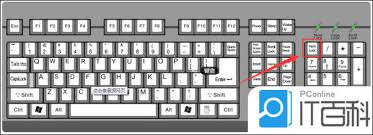
查看小键盘指示灯状态
首先,要注意观察小键盘上方的指示灯。在小键盘的左上角通常有三个指示灯,分别对应num lock、caps lock和scroll lock功能。如果num lock指示灯未亮起,说明小键盘目前处于关闭状态。
通过键盘快捷键打开
对于大多数标准键盘,按下键盘上的“num lock”键,就可以打开小键盘。这个键一般位于主键盘区右侧的数字键盘区域左上角。按下后,num lock指示灯会亮起,此时小键盘就可以正常使用了。
检查硬件连接
如果按下“num lock”键后小键盘仍然无法打开,有可能是硬件连接出现了问题。可以检查一下小键盘与电脑的连接是否稳固。如果是usb接口的小键盘,尝试重新插拔usb插头,确保连接良好。
在bios中检查设置
极少数情况下,小键盘无法打开可能是bios设置的问题。重启电脑,在开机过程中按下相应的按键(常见的有del、f2等,具体按键根据电脑主板型号而定)进入bios设置界面。在bios中找到“integrated peripherals”或类似选项,然后查看“usb keyboard support”或“num lock”相关设置,确保其处于开启状态。设置完成后,保存并退出bios,重启电脑,再尝试打开小键盘。
软件冲突或故障排查

如果上述方法都不能解决问题,可能是系统存在软件冲突或故障。可以尝试更新一下键盘驱动程序。你可以通过“设备管理器”来更新驱动:在桌面上右键点击“我的电脑”,选择“管理”,在弹出的“计算机管理”窗口中找到“设备管理器”,展开“键盘”选项,右键点击你的键盘型号,选择“更新驱动程序”,按照提示操作即可。另外,也可以考虑使用系统自带的故障排除工具来检测和修复可能存在的问题。
通过以上步骤,相信你能够顺利打开xp电脑的小键盘,方便快捷地进行数据输入等操作。
- 2025-07-17
- 2025-07-17
- 2025-07-17
- 2025-07-17
- 2025-07-16
- 2025-07-15
- 2025-07-15
- 2025-07-15
- 2025-07-14
- 2025-07-14
- 2025-07-13
- 2025-07-13
- 2025-07-13
- 2025-07-13
- 2025-07-11





